Добавление связей PGC
Связи между PGC могут быть добавлены, если пользователь просто проведет линии связи между объектом источника и связываемым объектом при помощи инструментов PGC Link (Связи PGC).
Для добавления связи между программными цепочками нужно на панели инструментов редактора сценариев выбрать инструменты PGC Link (Связи PGC), соответствующие типу создаваемой связи (рис. 10.2).
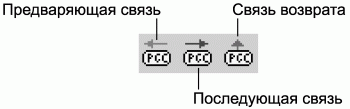
Рис. 10.2. Инструменты создания связей между программными цепочками.
Эти инструменты рассматриваются в следующем списке:
• cвязь Prev PGC (Предваряющая связь) возвращает воспроизведение материала к предыдущей программной цепочке, которая воспроизводилась до текущей программной цепочки, от которой протянута связь. Предваряющая связь запускается, когда зритель нажимает на клавишу Prev. На некоторых пультах данная клавиша обозначается значком:
• cвязь Next PGC (Последующая связь) запускает воспроизведение материала, следующего сразу же за текущей программной цепочкой, от которой протянута связь. Последующая связь запускается, когда зритель нажимает на клавишу Next на пульте дистанционного управления. На некоторых пультах данная клавиша обозначается значком:
• cвязь Go Up PGC (Связь возврата) возвращает воспроизведение на более раннюю программную цепочку, обычно в начале последовательности программных цепочек. Связь возврата запускается, когда зритель нажимает клавишу Return на пульте дистанционного управления.
В области авторинга редактора сценариев можно провести линию связи от начальной программной цепочки до программной цепочки, являющейся точкой назначения, в пространстве той же самой титульной папки.
Во время перемещения курсора мыши над объектами сценария внешний вид курсора меняется. Курсор принимает форму No PGC, когда располагается над несоответствующим для привязки объектом. Когда курсор проходит над подходящим объектом, то он принимает форму соответствующей связи (рис. 10.3).
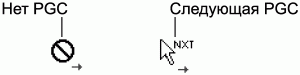
Рис. 10.3. Изменение формы курсора мыши при расстановке связей.
После выполнения этих действий будет создана связь между программными цепочками. Она отображается в виде стрелок, соединяющих объект начала связи и объект назначения.
Создание связей инструментом выделения
Команды связывания PGC могут создаваться простым проведением линии, соединяющей стартовую и конечную PGC. Но при этом нужно удерживать в нажатом состоянии клавишу Ctrl.
Для создания связи между PGC нужно на панели инструментов редактора сценариев выбрать инструмент выделения, который обозначен кнопкой с изображением стрелки курсора:
Для создания предваряющей связи Prev PGC в области авторинга редактора сценариев нужно при проведении линии, соединяющей начальную и конечную PGC, удерживать в нажатом состоянии клавиши Shift и Ctrl.
Для создания последующей связи Next PGC нужно при проведении линии, соединяющей начальную и конечную PGC, удерживать клавишу Ctrl.
Команды связывания PGC могут добавляться простым щелчком правой кнопки мыши на стартовой программной цепочке в редакторе сценариев.
Для добавления связи между PGC нужно в области авторинга редактора сценариев щелкнуть правой кнопкой мыши на той PGC, от которой будет прокладываться связь. В контекстном меню надо выполнить команду, создающую тот или иной тип связи. Подходящие команды перечислены в следующем списке:
• Previous PGC (Предваряющая связь PGC) – отображается красной стрелкой;
• Next PGC (Последующая связь PGC) – отображается синей стрелкой;
• Go Up PGC (Связь возврата PGC) – отображается зеленой стрелкой.
В диалоговом окне выбора PGC, к которой проводится связь, надо указать искомый объект и нажать кнопку OK. Связь будет создана и отображена в редакторе сценариев в виде стрелки, соединяющей начальную и конечную PGC (рис. 10.4).
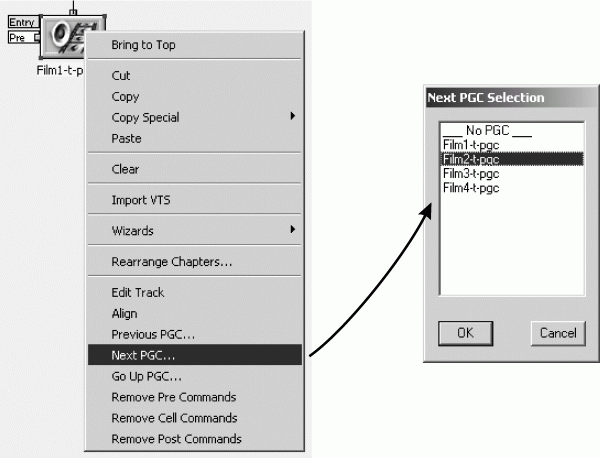
Рис. 10.4. Пример создания связи Next PGC.
Связи между PGC достаточно легко удалить из сценария. Для удаления связи нужно в области авторинга редактора сценариев щелкнуть правой кнопкой мыши на той PGC, связь от которой требуется удалить. В контекстном меню следует выбрать тип удаляемой связи. В диалоговом окне выбора PGC нужно выбрать значение No PGC и нажать кнопку OK (см. рис. 10.5). Связь будет удалена.
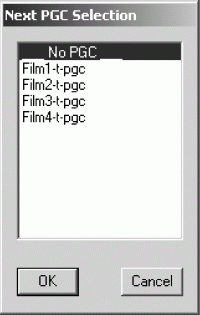
Рис. 10.5. Диалоговое окно с выбранным значением No PGC.
Примечание.
Есть и еще один способ удаления связи. Для этого можно провести линию связи от начального объекта в пустое место области авторинга и отпустить левую кнопки мыши. При этом программа Scenarist удалит существующую связь.
Команды перехода
Команды перехода позволяют связывать меню и титулы с другими меню и титулами, даже если они находятся в других титульных папках. Общий смысл использования команд перехода заключается в прямом переключении воспроизведения с одной PGC на другую, зацикливании воспроизведения PGC и установки связи между подсветками кнопок и титулами. Команды перехода легко добавляются простым протягиванием линий связи от флагов PGC к требуемым объектам.
При протягивании линии связи между объектами в редакторе сценариев автоматически создается соответствующая команда перехода. В следующем списке перечислены типы команд перехода, каждая из которых может быть добавлена или отредактирована в окне моделирования:
• Jump to PGC (Переход к PGC) – связывает меню или титул с другим меню или титулом в пределах одной папки VTS;
• Jump to Program (Переход к программе) – связывает меню или титул с конкретной сценой в той же PGC;
• Jump to Cell (Переход к ячейке) – связывает меню или титул с конкретной ячейкой в пределах PGC;
• Jump by Sub-Instructions (Условный переход) – связывает подсветку кнопок меню или ячейку с предварительной, текущей или последующей ячейкой, программой или PGC в пределах пространства VTS. Данная команда также может быть использована для присвоения значения номера подсветки кнопки системному регистру под номером 8 (SPRM8);
• Jump to Title (Переход к титулу) – связывает меню или титул с любым другим титулом домена в пределах пространства VTS;
• Jump to Part of Title (Переход к элементу титула) – связывает титул со сценой в пределах того же титула. Данная команда не может быть использована в языковых доменах. Исполнение данной команды блокирует команду Pre в PGC назначения;
• Jump to Part of Title in VTS (Переход к элементу титула в пространстве VTS) – связывает титул или меню со сценами других титулов в том же пространстве VTS. Исполнение данной команды не блокирует исполнение команды Pre в PGC назначения;
• Jump to PGC in System Space (Переход к PGC в системном пространстве) – связывает меню или титул с другим меню или титулом в системном пространстве. Стартовая точка и титульное меню являются компонентами системного пространства видеоменеджера. Корневые, subpicture, аудиоменю, ракурсовые и PTT-меню являются системными компонентами в пределах VTS.
Пользователь может добавлять команды перехода к PGC и ячейкам для перехода воспроизведения к другому титулу, PGC или программе. В отличие от связей между программными цепочками, команды перехода позволяют осуществлять переход к объектам, находящимся вне пределов исходного PGC, но все же только в пределах той же титульной папки.